Programmi per XML
Il tuo capo ti ha inviato un’email contenente un file di tipo XML, necessario per portare a termine il lavoro che stai svolgendo. Dopo aver tentato di aprirlo diverse volte, ti sei reso conto di non avere il programma giusto per farlo e, impaziente di saperne di più, hai cercato informazioni su Google, capitando proprio qui, sul mio sito Web.
Se le cose stanno esattamente così come ti ho descritto, allora sappi che ti trovi nel posto giusto: di seguito, infatti, ti elencherò una serie di programmi per XML in grado di gestire e manipolare questo tipo di file senza alcun problema. Prima di andare avanti, però, lascia che ti dia qualche informazione in più sul formato dei file in questione: i documenti XML hanno in genere la funzione di “contenitore” e sono progettati per conservare dei dati che possono essere utilizzati da altri software.
Detto questo, possiamo finalmente metterci all’azione: tutto ciò che devi fare è metterti bello comodo e dedicare qualche minuto del tuo tempo libero alla lettura di questa guida. Sono sicuro che, nel giro di pochissimo tempo, riuscirai a trovare il programma che più si addice a quelle che sono le tue attuali necessità. Provare per credere!
Indice
Programmi per XML gratis
I file XML possono essere comodamente aperti mediante un gran numero di editor di testo, più o meno avanzati, compresi quelli inclusi “di serie” in Windows e macOS: continua a leggere per saperne di più e scoprire i migliori programmi per XML gratis.
WordPad (Windows)
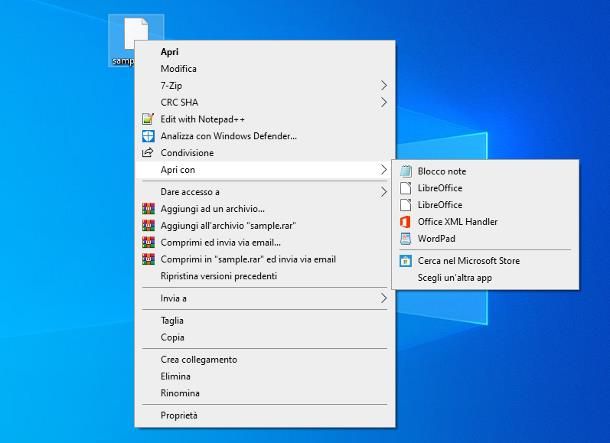
Uno dei programmi per XML disponibili gratuitamente in Windows è WordPad, un editor di testo leggermente più avanzato del classico Blocco Note, mediante il quale è possibile visualizzare documenti di vario tipo, inclusi i file XML.
Usarlo è davvero semplice: per prima cosa, spostati nella cartella che contiene il file XML di tuo interesse, fai clic destro sulla sua icona, seleziona la voce Apri con dal menu contestuale proposto e, successivamente, clicca sull’opzione WordPad, per vedere subito aperto il tuo file.
Qualora WordPad non dovesse essere presente nella lista dei programmi predefiniti, fai così: dopo aver effettuato un clic destro sull’icona del file XML, recati nel menu Apri con > Scegli un’altra app, clicca sulla voce Altre app collocata in fondo al pannello proposto e seleziona WordPad nella lista dei software disponibili. Per concludere, premi il tasto OK e il gioco è fatto!
TextEdit (macOS)
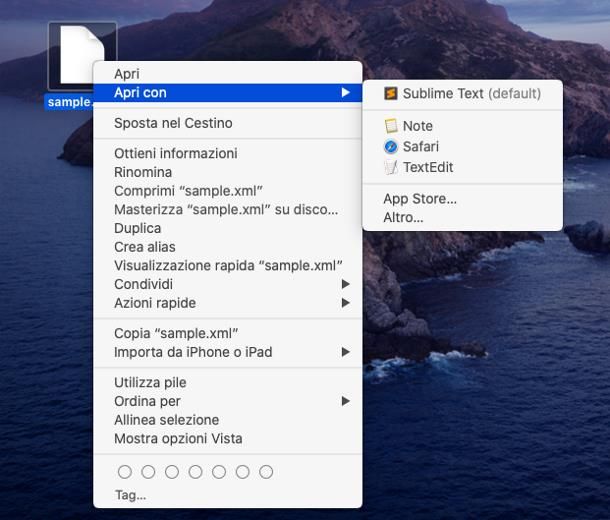
Anche TextEdit, l’editor di testo incluso “di serie” in macOS, è in grado di leggere correttamente i file in formato .XML. I passaggi per visualizzare un file XML avvalendoti del summenzionato programma sono del tutto simili a quelli già visti per Windows: dopo esserti posizionato nella cartella che contiene il file da aprire, fai clic destro sulla sua icona, seleziona la voce Apri Con dal menu contestuale proposto e clicca sulla voce TextEdit, in modo da avviare subito la visualizzazione del file.
Sublime Text (Windows/macOS)
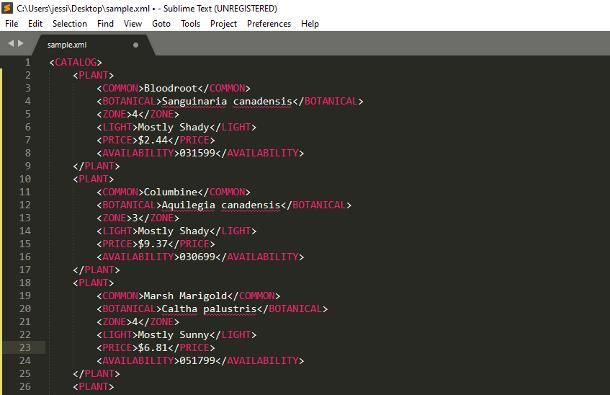
Le soluzioni che ti ho indicato finora sono in grado di aprire e modificare documenti di tipo XML, tuttavia non offrono strumenti adatti alla gestione completa di questo tipo di file (dichiarazioni di versione, tag annidati e così via).
Se hai bisogno di un programma che possa offrire qualcosa del genere, ti consiglio di prendere in considerazione Sublime Text, un editor di testo avanzato in grado di gestire correttamente diversi tipi di codice, tra cui il linguaggio di scripting XML, grazie a una serie di plugin realizzati dalla comunità. Il programma è completamente gratuito ed è compatibile con Windows, macOS e Linux.
Per ottenerlo, collegati alla sua home page e clicca sul pulsante Download for Windows/Download for Mac, per scaricare il file d’installazione sul disco del tuo computer. A download ultimato, lancia il file ottenuto in precedenza (ad es. Sublime Text Build XX x64 Setup.exe) ed effettua i passaggi più adatti al sistema operativo in tuo possesso.
- Windows – clicca sui pulsanti Sì, Next per due volte e poi su Install e Finish. Infine, avvia il programma tramite l’icona aggiunta al menu Start di Windows.
- macOS – avvalendoti della finestra mostrata a schermo, trascina l’icona di Sublime Text nella cartella Applicazioni del Mac. Fatto ciò, recati in quest’ultima, fai clic destro sull’icona del programma appena copiato, clicca sulla voce Apri annessa al menu visualizzato a schermo e premi il pulsante Apri per superare le restrizioni imposte da macOS (devi farlo soltanto al primo avvio).
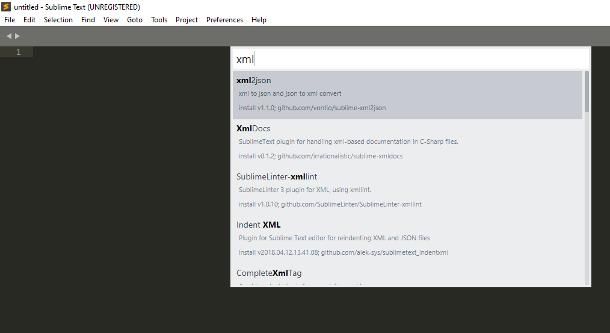
Ultimato l’avvio del programma, non ti resta che installare il plugin per indentare correttamente i file XML. Per poterci riuscire, recati nel menu Preferences > Package Control, clicca sulla voce Package Control: Install Package situato nella schermata successiva, digita XML nell’area di testo collocata in alto e clicca sulla voce Indent XML per installare il plugin.
A questo punto, puoi procedere con l’apertura del file XML di tuo interesse: clicca sul menu File (si trova in alto), poi sulla voce Open… e, avvalendoti del pannello dell’Esplora File/Finder visualizzato a schermo, seleziona il documento di tuo interesse. Per formattarlo, recati nel menu Selection di Sublime Text e seleziona la voce Format > Indent XML.
Altri programmi per XML gratis
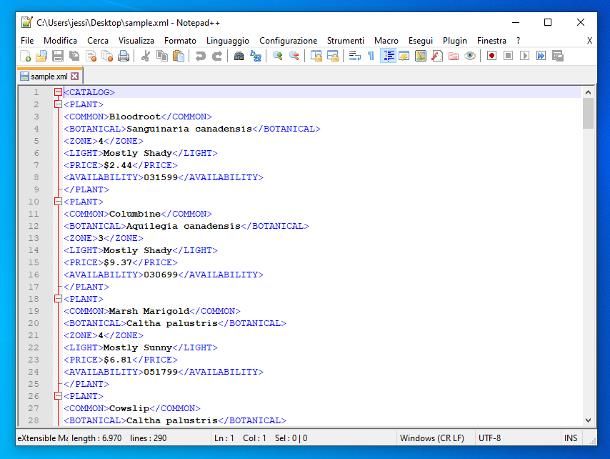
Quelli che ti ho elencato sono soltanto alcuni dei programmi per XML gratis attualmente disponibili: di seguito ti elenco alcuni software alternativi da prendere in considerazione.
- Browser Web (Windows/macOS/Linux) – allo stato attuale delle cose, i file XML possono essere aperti mediante qualsiasi browser per la navigazione in Internet (ad es. Chrome, Firefox, Safari, Opera ed Edge). In questo modo, però, i file possono essere soltanto visualizzati e non modificati.
- Notepad++ (Windows) – si tratta di un editor di testo con funzioni avanzate, orientate alla programmazione e allo scripting, in grado di gestire correttamente i file XML.
- Oxygen XML Editor (Windows/macOS/Linux) – si tratta di una soluzione avanzata, in grado di gestire a 360 gradi file XML e interi progetti basati su di essi. Il programma può essere provato gratuitamente per 30 giorni, trascorsi i quali necessario acquistare una licenza.
Programmi per XML in PDF
Hai necessità di convertire un file XML in PDF? Nessun problema: anche in questo caso, credo proprio di avere qualcosa che faccia al caso tuo. Eccoti una serie di programmi che dovrebbero riuscire a soddisfare le tue esigenze.
Stampa su PDF (Windows/macOS)
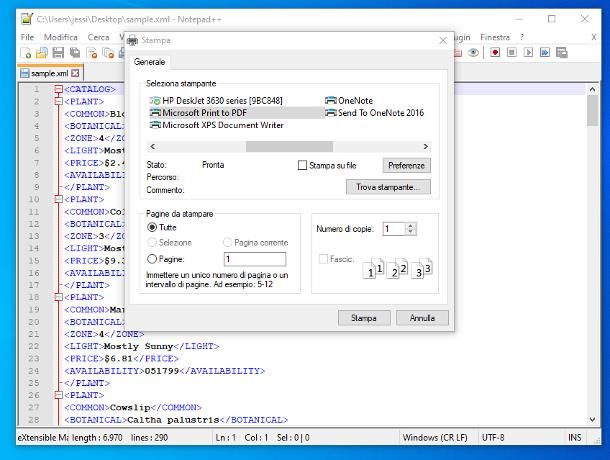
Il primo metodo che ti consiglio di prendere in esame consiste nello sfruttare la stampante PDF disponibile “di serie” sia in Windows 10 che in tutte le versioni di macOS.
Qualora stessi invece usando una versione precedente di Windows, puoi comunque ottenere una stampante PDF virtuale, installando un software aggiuntivo, come doPDF: per ottenerlo, collegati a questo sito Web, clicca sul pulsante Download DoPDF (Free) e attendi che il file d’installazione del programma venga copiato sul computer.
A download ultimato, avvia il pacchetto scaricato in precedenza (ad es. dopdf-full.exe), rimuovi il segno di spunta dalla voce Send anonymous usage statistics (si trova in basso a destra), per evitare l’invio di statistiche anonime sull’uso del programma, e clicca sui pulsanti Install Now, Sì e Launch & Visit site, per portare a termine il setup.
Ad ogni modo, effettuare la conversione di un file XML mediante la stampante integrata di sistema è semplicissimo: per prima cosa, apri il suddetto file mediante uno dei programmi compatibili con questo formato (dei quali ti ho parlato in precedenza) e accedi alla funzionalità di Stampa integrata nel programma da te scelto, avvalendoti del menu più appropriato (ad es. File > Stampa o File > Print), oppure delle combinazioni di tasti Ctrl+P (per Windows) o cmd+p (per macOS).
Giunto alla finestra di stampa del programma, se stai usando Windows, localizza il menu a tendina relativo alla stampante in uso e impostalo sulla voce Microsoft Print to PDF (su Windows 10) o doPDF (sulle altre versioni di Windows), dunque pigia sul pulsante Stampa e, avvalendoti del pannello di Esplora File, seleziona la cartella in cui salvare il file PDF generato.
Se, invece, ti trovi su macOS, clicca sul menu a tendina PDF situato nella parte inferiore sinistra del pannello di stampa, scegli la voce Salva come PDF e specifica la cartella in cui salvare il file convertito. Contento?
Altri programmi per XML in PDF
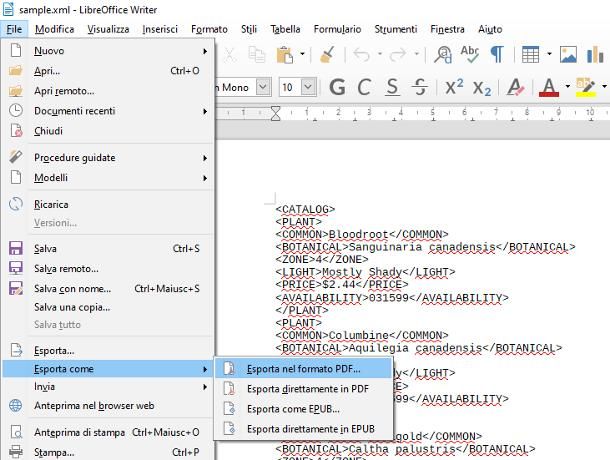
Oltre che con la stampante di sistema, puoi agevolmente convertire file XML in PDF avvalendoti di software che prevedono questa funzionalità: di seguito te ne illustro alcuni.
- AssoInvoice (Windows/macOS/Linux) – è un software basato su Java che permette di ordinare, visionare e stampare i file XML relativi alla fatturazione elettronica. È gratuito.
- LibreOffice (Windows/macOS/Linux) – i programmi inclusi nella suite LibreOffice consentono, oltre che di aprire file XML (è il caso di Writer e Calc), anche di esportarli in formato PDF, mediante il menu File > Esporta come > Esporta nel formato PDF. Maggiori info qui.
- Aconvert XML to PDF (Windows/macOS/Linux) – non si tratta propriamente di un programma ma di un servizio online, che può essere utilizzato per effettuare la conversione di file XML in PDF attraverso qualsiasi browser. È gratuito.
Per maggiori informazioni su questo argomento, ti invito a un’attenta lettura della mia guida su come convertire un file XML in PDF.
Programmi per .XML.p7m
Fammi indovinare: hai ricevuto una fattura in formato .XML.p7m e, sfortunatamente, non sei riuscito ad aprirla correttamente avvalendoti delle soluzioni proposte finora. Non temere, è del tutto normale! Questo tipo di file, infatti, ha la caratteristica di contenere le informazioni riguardanti colui che ha emesso la fattura, a differenza dei semplici file XML che, invece, contengono la sola fattura (o le altre informazioni del caso). In ogni caso, esistono degli appositi programmi per .XML.p7m che, nel giro di un paio di clic, consentono di visualizzare correttamente il contenuto dei documenti in questione.
Dike GoSign (Windows/macOS/Linux)
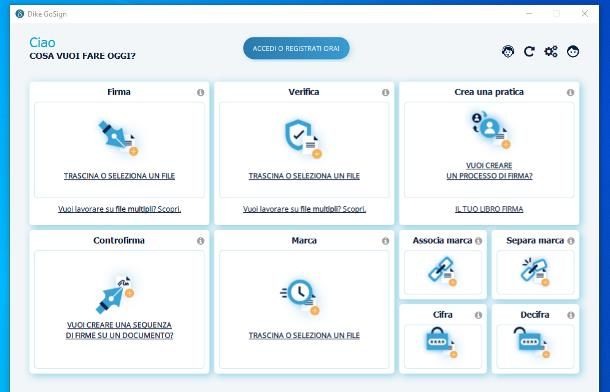
Un ottimo programma XML per fattura elettronica, per esempio, è sicuramente Dike GoSign: si tratta di un software gratuito per Windows, macOS e Linux, in grado di manipolare correttamente i file di tipo .XML.p7m. Ne esiste anche una versione Pro a pagamento (costa 49€+IVA), che permette di eseguire operazioni su più fatture in contemporanea ma, ai fini di questa guida, la versione free è più che sufficiente.
Per ottenerla, raggiungi il sito Internet ufficiale di Dike GoSign e clicca sul pulsante Download posto in corrispondenza del sistema operativo da te in uso, in modo da scaricare il pacchetto d’installazione del programma.
A download ultimato, lancia il file ottenuto (ad es. Dike-Gosign-installer-win32.exe) e agisci attenendoti alla procedura più adatta al tuo sistema operativo: su Windows, per esempio, devi apporre il segno di spunta accanto alla voce I accept the terms in the License Agreement e cliccare poi sui pulsanti Install e Finish.
Su macOS, invece, devi trascinare l’icona di Dike GoSign nella cartella applicazioni del Mac, accedere a quest’ultima e, dopo aver fatto clic destro sull’icona appena creata, premere per due volte su Apri (la prima volta nel menu contestuale, la seconda nella finestra di dialogo), in modo da autorizzare l’apertura del software.
Giunto alla schermata iniziale del programma, premi i pulsanti Annulla e Sì, per saltare la fase di presentazione iniziale, dopodiché clicca sulla dicitura Trascina o seleziona un file annessa al riquadro Verifica e, avvalendoti del pannello che ti viene proposto, scegli il file .XML.p7m da aprire. In alternativa, puoi trascinare direttamente il file nel summenzionato riquadro.
Dopo qualche istante, dovrebbe esserti mostrato un messaggio che attesta la validità della firma del documento (clicca sul tasto Dettagli per leggere maggiori informazioni sulla stessa). Ora, per visualizzare il file XML allegato, clicca sul pulsante Visualizza collocato in basso; per salvarlo sul computer in formato XML (in modo da poterlo poi leggere con un apposito programma), clicca invece sul pulsante Salva.
Altri programmi per .XML.p7m
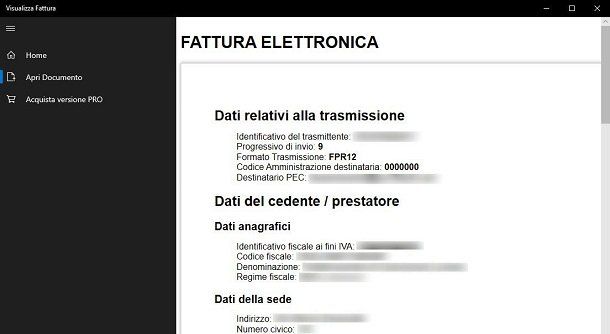
Oltre alla soluzione di cui ti ho parlato poc’anzi, esistono diversi altri software dedicati alla visualizzazione dei documenti in formato .XML.p7m. Di seguito ti elenco quelli che, a mio avviso, sono i migliori.
- ArubaSign (Windows/macOS/Linux) – è la soluzione di Aruba che consente di leggere il contenuto dei file .XML.p7m, ma anche di creare nuovi file firmati. È gratuito.
- MnlSignVerifier (Windows) – si tratta di un piccolo programma in grado di leggere il contenuto di qualsiasi file firmato, in formato .p7m. È gratuito.
- Visualizza Fattura (Windows 10) – è un’applicazione universale che consente di aprire file in formato .p7m in modo semplicissimo. È disponibile anche una versione Pro che, al costo di 1,99€, permette di eliminare i banner pubblicitari.

Autore
Salvatore Aranzulla
Salvatore Aranzulla è il blogger e divulgatore informatico più letto in Italia. Noto per aver scoperto delle vulnerabilità nei siti di Google e Microsoft. Collabora con riviste di informatica e cura la rubrica tecnologica del quotidiano Il Messaggero. È il fondatore di Aranzulla.it, uno dei trenta siti più visitati d'Italia, nel quale risponde con semplicità a migliaia di dubbi di tipo informatico. Ha pubblicato per Mondadori e Mondadori Informatica.






